相关资讯
本类常用软件
-

福建农村信用社手机银行客户端下载下载量:584204
-

Windows优化大师下载量:416912
-

90美女秀(视频聊天软件)下载量:366961
-

广西农村信用社手机银行客户端下载下载量:365699
-

快播手机版下载量:325855
在广告中各种妙趣横生的广告字体吸引了不少人的眼球,那么你有没有看到过饼干字呢?今天,小编就教大家用photoshop制作可爱的饼干字体。
首先我们来看看最终的效果图:

光看着这些饼干字体,小编就觉得肚子饿了,奥利奥、3+2、鬼脸嘟嘟,统统都到碗里来~哈哈,是不是有些迫不及待了呢?现在赶紧为大家上教程吧!
在以下教程中会用到下面的素材:
饼干、牛奶
第一步
新建一个1100 * 440 px的文档, 白色背景,选择渐变填充工具,设置为“径向渐变”,颜色配置如下:
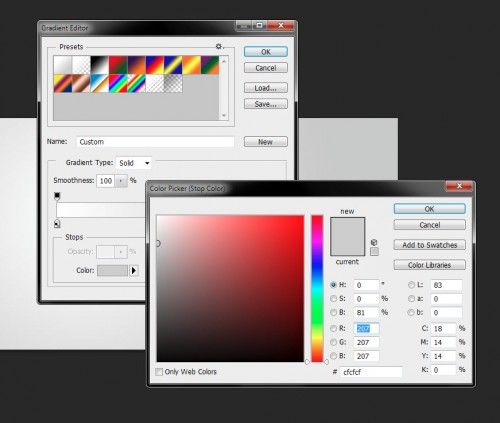
用该渐变如下所示地填充背景图层:

然后在顶部新建一个图层,使用一个白色的软笔刷,在画布的顶部边缘上画上一个圆点。
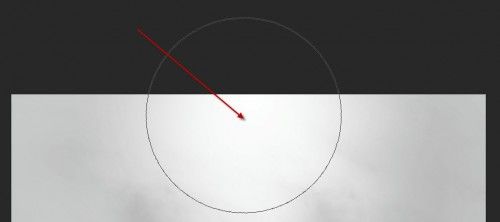
使用自由变换工具向下压缩:
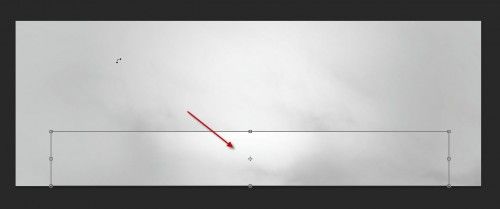
目前,你看到的效果是这样的:

第二步
现在,我们需要在画布上打几个字,我这里使用的是Photoshop自带的“Thick Chocolate”款字体
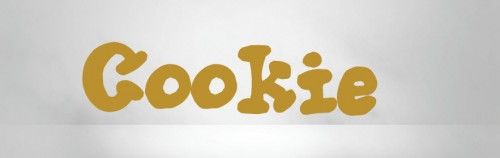
使用选择工具将文字图层选中:
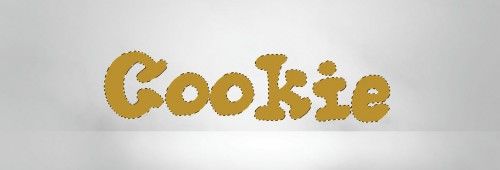
然后将选区移动到饼干素材上面

复制,将选区粘贴到我们的文档中,隐藏原先的文字图层:

2、添加文字图层样式回顶部
我们现在回到饼干图片,然后使用快速选择工具,将笔尖大小设置为6px
如下图所示,作几个小的选区:

在饼干纹理图层上添加一个图层蒙版,然后将这些选区移动到饼干纹理的图层上面来

单击图层蒙版缩略图,然后编辑>清除
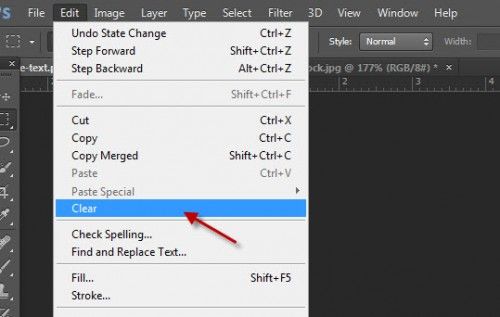
多重复该步骤几次,然后就能看到饼干被咬掉的效果了:

第三步
现在,我们要使用图层的混合模式来给文字图层添加一点深度
斜面和浮雕
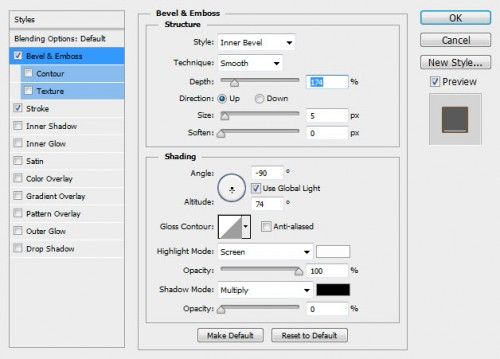
描边
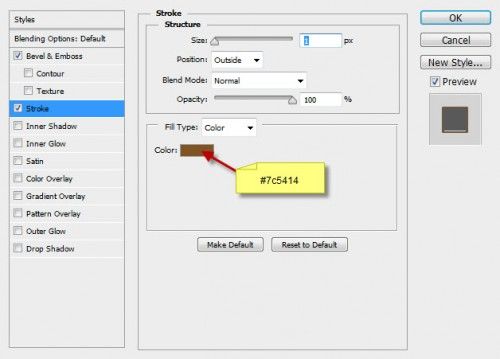
然后你会得到如下的效果

我们也可以使用前面在饼干素材上的制作的选区来添加一些小的饼干碎屑.
当复制粘贴的时候你会发现,会有一些多余的线,如下图所示:

可以使用调整边缘工具来解决,进行如下调整:

3添加牛奶喷溅效果回顶部
然后你就能得到这样的效果了。
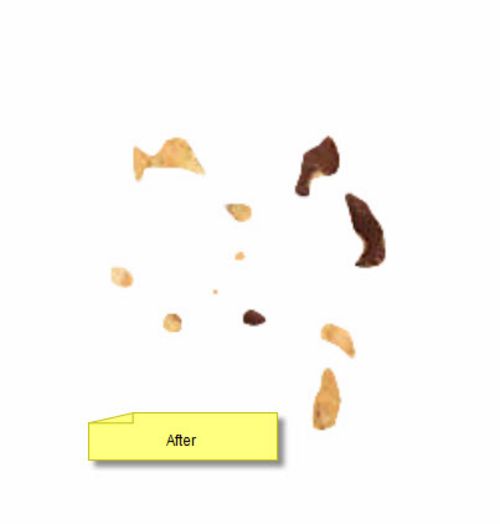
把这些碎屑添加到文字的周围

目前为止,总的效果是这样的:

第四步
就快要完成了,现在来做一些最后的修整,盖印图层(CTRL + Shift + Alt +E),然后对拷贝的图层使用油画滤镜,混合模式为柔光

在牛奶中选中牛奶的纹理部分,给文字添加牛奶的喷溅效果

复制,粘贴该选区文档中,混合模式改为变亮
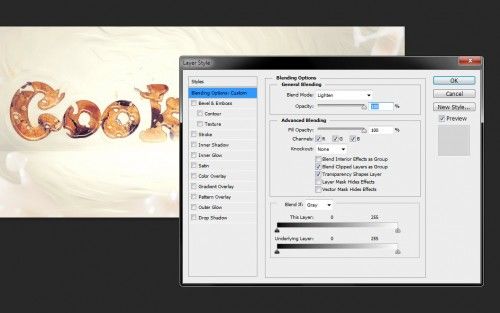
然后我们就得到最终的效果了。在一些食品广告中加入饼干字体是不是能唤起人们对食物的一种共鸣呢?起码小编现在就很有对食物的欲望了,肚子很饿的说,哈哈~!


 DNF每日签到送豪
DNF每日签到送豪 lol7月神秘商店
lol7月神秘商店 LOL黑市乱斗怎么
LOL黑市乱斗怎么 LOL英雄成就标志
LOL英雄成就标志 骑自行车的正确
骑自行车的正确 在校大学生该如
在校大学生该如 微信朋友圈怎么
微信朋友圈怎么